u盘加密电脑如何操作
来源:www.laobaicai.net 发布时间:2018-01-05 13:15
想要保护电脑中的重要文件资料不被别人看见修改,我们可以通过u盘加密电脑来进行解决,加密过后电脑只有插入u盘才能进入系统了,那么具体如何使用u盘加密电脑呢?今天小编就为大家详细介绍u盘加密电脑的操作方法,希望对大家有所帮助。

解决方法:
1、找一个U盘,然后在里边新建一个文件,至于什么大家可以随便来,文件名什么的都不限制,小编就以.txt为例了。

2、在自己的电脑的磁盘里新建一个记事本,把ifnotexistH:.txtshutdown-s-t10-c“你无法使用该计算机”复制到记事本里保存,并把后缀名改为.bat存为批处理文件;这需要注意是的是H是U盘盘符,.txt为新建的文件的名字,而引号里的文字,大家可以根据自己的喜好随便改,主要是前面的盘符和文件名不要搞错哦。
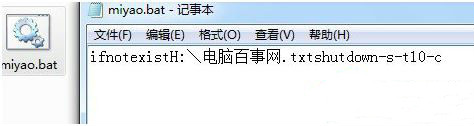
3、开始菜单--运行输入gpedit.msc回车打开组策略,接着找到本地计算机“策略→计算机机配置→Windows设置→脚本(启动/关机)然后在右边的框中选择”启动“项,把刚才建立的批处理文件添加到启动脚本列表中,确定并退出就可以了。
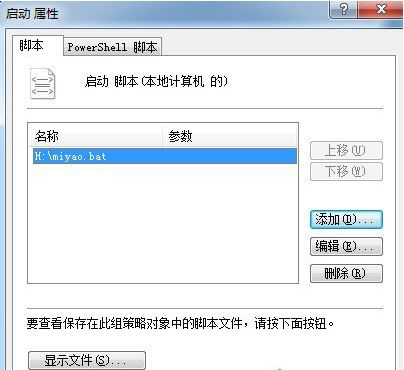
关于u盘加密电脑的具体操作方法就为大家介绍到这里了,还想要了解更多更全面的相关内容,请关注老白菜官网。
推荐阅读
"win10系统查看显卡配置操作教程分享"
- win10系统输入法不见了解决方法介绍 2022-08-08
- win10系统修改鼠标dpi值操作方法介绍 2022-08-06
- win10系统查看无线网络密码操作方法介绍 2022-08-05
- win10系统应用商店没有网络解决方法介绍 2022-08-04
win10系统设置声音双通道操作方法介绍
- win10系统设置动态锁操作方法介绍 2022-08-02
- win10系统设置日语输入法操作方法介绍 2022-08-01
- win10系统怎么设置还原点 2022-07-30
- win10系统怎么设置自动锁屏功能 2022-07-29
老白菜下载
更多-
 老白菜怎样一键制作u盘启动盘
老白菜怎样一键制作u盘启动盘软件大小:358 MB
-
 老白菜超级u盘启动制作工具UEFI版7.3下载
老白菜超级u盘启动制作工具UEFI版7.3下载软件大小:490 MB
-
 老白菜一键u盘装ghost XP系统详细图文教程
老白菜一键u盘装ghost XP系统详细图文教程软件大小:358 MB
-
 老白菜装机工具在线安装工具下载
老白菜装机工具在线安装工具下载软件大小:3.03 MB










